יש לי קובץ זה. 'mov', כיצד ניתן לפתוח את it?
לראשונה נתקלתי בתבנית '.mov' היה למעשה לא באמצעות מכשיר אפל, אבל כאשר אני הייתה הקלטת וידיאו במצלמה דיגיטלית Kodak, בדרך חזרה, מבחינה טכנולוגית מבחינה, בשנת 2009. כיום, אם אתה מוצא את עצמך כבעלים גאה של קובץ מולטימדיה. mov, הוא ככל הנראה ניתן להצפינם את אפל קניינית '.mov', פורמט המולטימדיה, במקום את קודאק אחד.
אולי חבר שלח את מה שהם מבטיחים סרטון קורע מצחוק כי שאתם פשוט חייבים לראות, או הקלטת קובץ במצלמה החדשה. ללא קשר איך אתה בשטר זה, זו עובדה: אתה מוצא את עצמך בוהה הקובץ "exciting_and_hilarious_video.mov" בלי שמץ של מושג מה לעשות עם זה עכשיו!
"כיצד אני פותח, לשחק, או לערוך, file?? '.mov' (aka: איפה אני יכול למצוא שחקן .mov על device? שלי") הנה סקירה קצרה על חלק התוכנה מסוגלת ביותר בחינם ובתשלום '.mov' הזמינים עבור ההתקנים שלך.
נגני וידאו הטובה ביותר של MOV
#1. QuickTime עבור Mac (חינם)
אם אתה הבעלים של Mac, בטח כבר תצטרך נגן זמן מהיר. QuickTime נבנה על ידי אפל לשחק תבניות (קניינית) אפל, כולל עיצוב the.mov.
עבור רוב בעלי Mac זו בלי מוח. תואם שלה, זה בחינם, הוא כנראה כבר מותקן. QuickTime רגיל יהיו בשמחה pla y את הקבצים '.mov' שלך.
אסירים: עם זאת היא אינה כוללת את פונקציונליות כדי לערוך או להקליט '. mov'files.
#2. VideoLan עבור Mac/Windows (חינם)
VideoLan, או VLC, הוא נגן מולטימדיה קוד פתוח פופולרי עם הבאים כמעט כמו הכת. אחת הסיבות לכך היא היכולת של VLC לנגן כמעט כל פורמט, היישר מהאריזה. זה כולל את התבנית .mov. מה אנשים רבים אוהבים VLC, היא העובדה שהוא מכיל הנפוץ ביותר של וידאו ושמע רכיבי codec, מובנה, כלומר בניגוד לתוכנות אחרות, אתה לא צריך להורדה, להתקין רכיבי codec נפרד לנגן המדיה שלך. אם אתה אוהב אחד היישום עבור רוב השמעה של קבצי מולטימדיה שלך, לדוגמה אודיו ווידאו בפורמטים שונים, ואז VLC סביר להיענות. זה פשוט, מהיר, קל להתקנה, עושה מה שצריך. כמו QuickTime סטנדרטי, VLC לשחק, אך לא לערוך, או להקליט, .mov קבצים.
אסירים: VLC אינה מסוגל לנגן קטעי וידאו MOV באיכות המקורית והיא לא תוכל להשתמש נגן VLC Mac עם מאבריקס.

#3. QuickTime Pro עבור Mac (בתשלום)
אם ברשותך תוכנה כמו Final Cut, או לוגיקה סטודיו, ייתכן רשיון QuickTime Pro הכלולים בתוכנה זו. באותו המהימנות והתאימות של QuickTime סטנדרטי, עם הרבה פונקציונליות נוספת. תקן QuickTime הוא שחקן .mov אמין.
עם זאת אם אתה מסוג האנשים שאוהבת לקחת מה את המגבלה, או מי תמיד מחפש דרכים ללכת צעד אחד נוסף, אתה עשוי לגלות כי QuickTime Pro היא השקעה משתלמת עבורך. QuickTime Pro מיועדת להכניס אותך למושב הנהג. אם אתה רוצה אפשרויות הפעלה מתקדמות כגון פלט המסך השני, או צריכים לשחרר לגאוניות שלך, QuickTime Pro תוכנן איתך בראש. צור משלך מולטימדיה עבור האינטרנט, מחבר וידאו בתבניות מרובות, כולל HD, לשים את הקהל שלך במרכז הפעולה עם שמע סראונד, או זרם מדיה תואמת של דור 3. המגבלה היחידה היא הדמיון שלך!
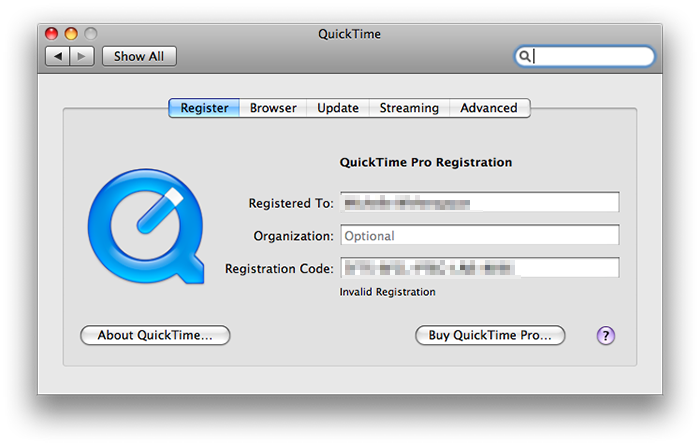
#4. מנהל כוח (בתשלום)
אם יש לך .mov הקבצים שברצונך לכלול יצירתי מאמץ CyberLinks מנהל כוח התוכנה תומכת ייבוא סוג הקובץ .mov. ייבוא .mov שלך, ועוד תבנית קבצים, ואז חתוך או לחתוך את המסמכים האלה, עריכת וידאו מהירות, איכות, הוספת כותרות, רקעים, תופעות מעבר. ברגע שתסיים עם יצירת המופת שלך, לייצא אותו בפייסבוק, YouTube או מגוון של תבניות המכשיר... או ליצור נגן DVD DVD תואם, להשלים עם תפריטים ופרקים. מעולה עבור שילוב של וידאו, אודיו או תמונות מתבניות/מקורות רבים לתוך קובץ אחד.
הערה: אפשר קצת 'crashy': השתמש בזהירות במחשבים עם מוגבלות זיכרון או מעבד.

#5. FileMaster (חינם)
אחד היישומים המועדפים שלי עבור iOS, פשוט כי זה נותן לי קרוב גישה למערכת הקבצים 'raw' שלמה מבלי להזרים את המכשיר שלי, תומך גם תבנית זו. פשוט להעתיק את קובץ. mov על גבי המכשיר דרך iTunes או יישום אחר, למקם את הקובץ לתוך מערכת הקבצים FileMaster. ואז לפתוח את FileMaster, אתר את הקובץ, לגעת בו. זה צריך באופן אוטומטי לפתוח ולשחק.
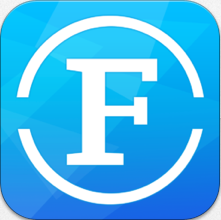
#6. PlayablePRO (בתשלום)
נגן וידאו התומך כמעט בכל פורמט. פשוט לשימוש, פשוט להעתיק את הקבצים דרך iTunes ליישום. ממוטב עבור התצוגה הרשתית, העברת תומך Wi-Fi ללא הורדה נוספים. תומך גם אפליקציות צד שלישי כגון תיבת הצבה, וזרימת וידאו.
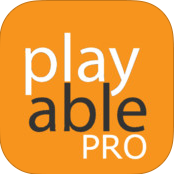
#7. BSPlayer עבור אנדרואיד (חינם)
למרות שמו ונשמע מצער, BSPlayer טוב נצפה באופן כללי. הוא תומך מגוון רחב של פורמטים, כולל '.mov'. כמו גם הגרסה החינמית רגיל יש גרסה שנבנה במיוחד עבור מעבדי הזרוע (לעתים קרובות ' התקנים אנדרואיד של סינדרלה, כשמדובר App הזמינות). הגרסה החינמית יש פונקציונליות פחות מאשר בתשלום, והוא נתמך על-ידי מודעות.
BSPlayer Pro (בתשלום): מציע את אותן תכונות כמו הגרסה החינמית ללא המודעות, ועם מספר תכונות נוספות, כולל תוכנה וחומרה tweaks כגון הגברה שמע ניתן להתאמה אישית מסוגל עד 500% השמע המקורית ותמיכה אודיו אוזניות, מקלדת Bluetooth וכו '.
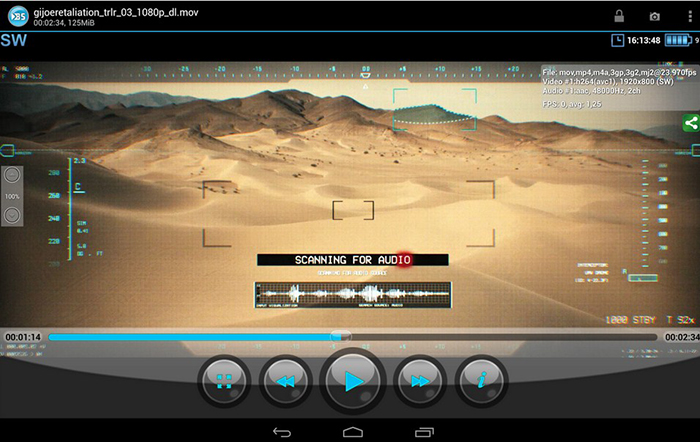
כיצד להמיר MOV קטעי וידאו כדי לשחק במכשיר שלך
אם אתה לא רוצה לקבל כל כך הרבה שחקנים על המכשיר, יש אפשרות חלופית עבורך: את ההמרה סרטונים MOV לתבניות לשחק את המכשיר עם ממיר MOV. iSkysoft iMedia ממיר דה־לוקס הוא כה חזק, מקיף אבל קל לשימוש ממיר זה ראוי לתשומת לב שלך. ישירות זה ממיר וידאו MOV שלך MAC/Windows PC/iPhone/iPad והתקנים אנדרואיד עם איכות המקורי.
iMedia ממיר דה־לוקס - ממיר וידאו
קבל את הטוב MOV ממיר וידאו:
- להמיר MOV וידאו whthout שום אובדן איכות.
- להמיר MOV סרטונים הרבה יותר מהר מאשר שאר הממירים בשוק.
- להמיר MOV ל תבניות הווידאו הפופולרי ביותר, כולל MP4, WMV, AVI, FLV, וכו '.
- iPhone, iPad, ה-iPod touch ו טלפונים אנדרואיד מסוימים מוגדרים בתור תבנית הפלט.
- עורך נוספים מסייע לך להתאים אישית את סרטי הווידאו שלך MOV בקלות.
להמיר MOV קטעי וידאו ב- 3 שלבים עם iSkysoft
שלב 1. לייבא את סרטי הווידאו שלך MOV לתוכנית
כדי להתחיל עם, להוסיף את סרטי הווידאו שלך להזיז התוכנה עם גרור & בשיטת או עבור אל תפריט "יאנג" ולאחר מכן בחר "טעינת קבצי מדיה".

שלב 2. בחר תבנית וידאו או התקן שברצונך להמיר קטעי וידאו MOV
המגש תבנית, ללכת אל הכרטיסיה "התקן" של התקן פלט בחר, כגון iPad Pro, האייפון (iPhone כלול פלוס 7/7), ה-iPod, סמסונג או התקנים ניידים אחרים פופולרי, באפשרותך לבחור תבנית הפלט לפי שם ההתקן שלך! עבור קטעי וידאו ב- Windows לשחק MOV, כדאי לך לבחור "WMV" או 'MP4' בתור תבנית הפלט.
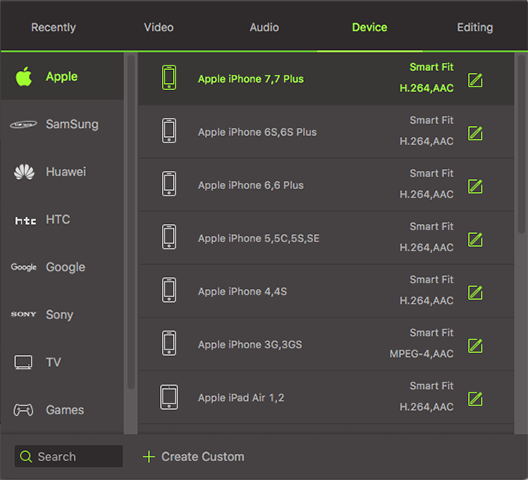
שלב 3. תהליך המרת MOV וליהנות המומר קטעי וידאו
לחץ על "להמיר" כפתור כדי להתחיל להמיר MOV קטעי וידאו בפורמטים שונים כפי שאתה רוצה. אגב, אתה יכול לבדוק כאן כדי ללמוד עוד אודות כיצד לשחק MOV קטעי וידאו ב- Windows PC.





